必应搜索历史记录怎么删除掉,必应怎么自动清除搜索记录
删除最近的搜索历史记录可让您对访问您的计算机和帐户信息的第三方保密并隐藏您的浏览信息。大多数浏览器和搜索引擎都提供内置功能,允许您清除和删除所有浏览历史记录,包括最近的搜索。这个How教你如何删除你最近在最流行的平台上的搜索。
方法1 删除谷歌搜索历史


1 在网络浏览器中访问https://myactivity.google.com 。这是您的 Google 活动的网页。您的活动包括 Google 搜索以及与 Google 相关的其他服务,例如 YouTube、Google 助理和 Google Play 商店。
如果您没有自动登录 Google 帐户,请单击右上角的登录。单击您的帐户,输入您的密码,然后单击“下一步”登录。如果您没有看到您的帐户,请单击“使用其他帐户”并使用与您的 Google 帐户关联的电子邮件地址和密码登录,然后单击“下一步”。如果您在未登录 Google 帐户的情况下使用 Google,则可以通过清除浏览器历史记录来删除您的搜索历史记录。这可以使用Google Chrome、Internet Explorer、Firefox和Safari来完成。
2 单击+ 按日期和产品过滤。 它位于页面顶部的搜索栏下方。
3 选择一个日期范围。 使用顶部的下拉菜单选择日期范围。您可以选择“今天”、“昨天”、“过去 7 天”、“过去 30 天”、“所有时间”或“自定义”。
如果您选择“自定义”,请使用下拉菜单下方的日历菜单来选择开始和结束日期。单击左侧的日历图标以选择开始日期。然后单击右侧的日历图标以选择结束日期。
4 单击搜索选项卡。 它位于窗口底部“按 Google 产品过滤”下方的产品列表中。您选择的选项卡将变为蓝色,表示它们已被选中。
您还可以点击其他产品,例如“视频搜索”、“图片搜索”、“助手”等。
5 单击应用。 它位于窗口的右下角。这将显示您在所选日期的搜索活动。
6 点击⋮。 它是页面顶部搜索栏右侧带有三个垂直点的图标。这将显示一个下拉菜单。
7 单击删除结果。 它位于当您单击页面顶部搜索栏旁边的三个点图标时出现的下拉菜单中。
或者,您可以向下滚动并单击单个搜索项旁边带有三个点 ( ⋮ ) 的图标,然后单击删除,或者您可以单击搜索列表中特定日期旁边的垃圾桶图标。
8 单击删除。 它位于弹出警报的右下角。这将删除您选择的时间段内的搜索项。
您还可以删除Alexa、Skype、Yahoo、Pinterest的历史记录。
方法2 删除 Facebook 搜索历史
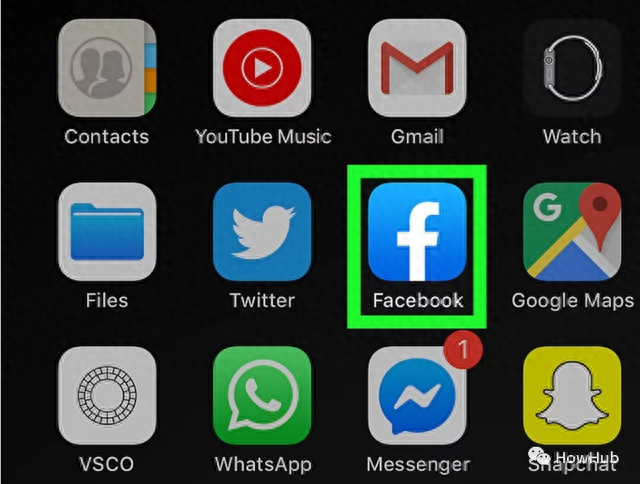
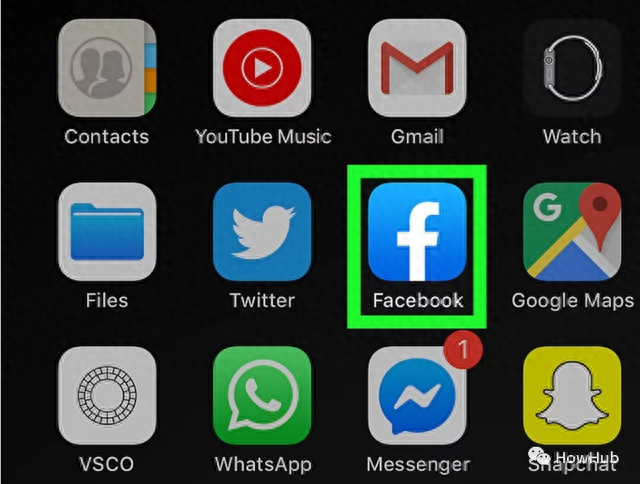


1 打开脸书。 Facebook 有一个带有白色“f”的蓝色图标。点击主屏幕或应用程序菜单上的图标以在移动设备上打开 Facebook。
或者,您可以在网络浏览器中访问https://www.facebook.com在您的计算机上打开 Facebook。如果您没有自动登录,请输入与您的 Facebook 帐户关联的电子邮件地址和密码,然后单击或点击登录。
2 点击类似于房子的图标(仅限移动设备)。 它是 Facebook 移动应用顶部左侧的第一个选项卡。点击此图标可显示您的主页。
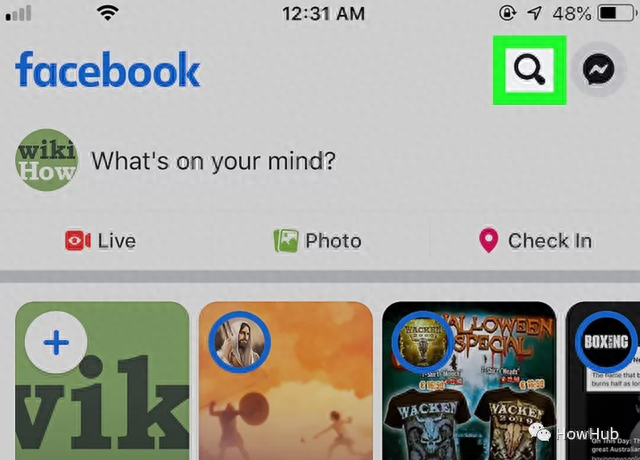
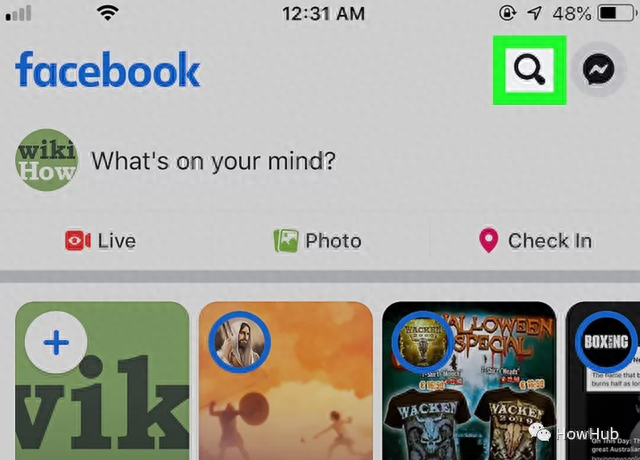


3 单击或点击放大镜图标。 在移动应用程序上,它位于右上角。在计算机网络浏览器上,它位于页面顶部的搜索栏旁边。
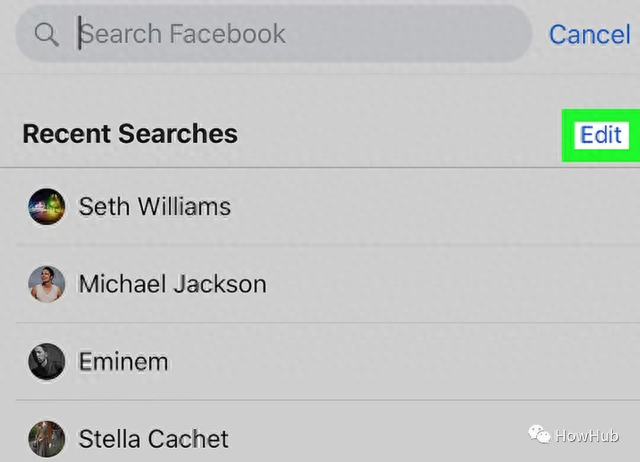
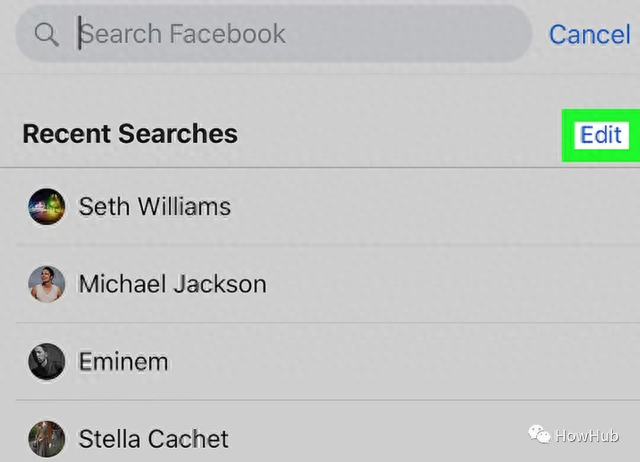


4 单击或点击编辑。 它位于右侧搜索结果列表的顶部。此按钮仅在搜索栏中没有任何内容时出现。
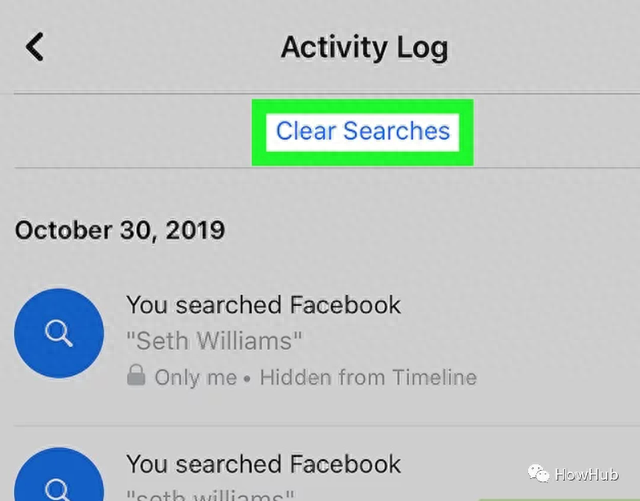
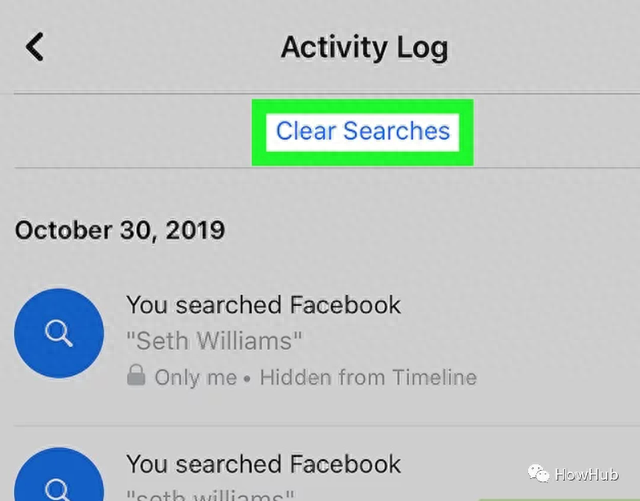


5 单击或点击清除搜索。 它位于您最近搜索列表的顶部。在 Facebook 移动应用上,这会删除您最近搜索的列表。在计算机网络浏览器上,这将显示一个确认弹出窗口。
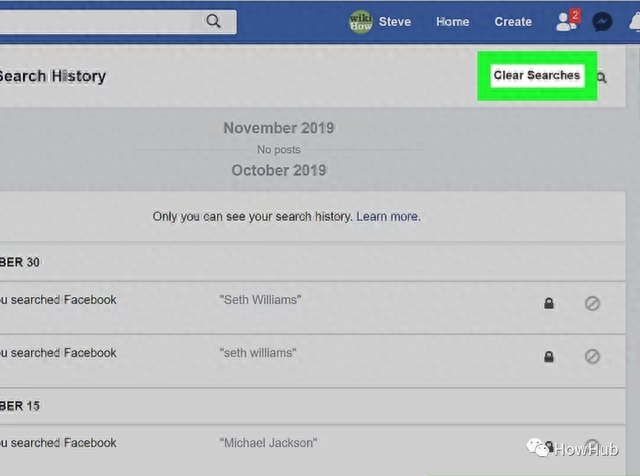
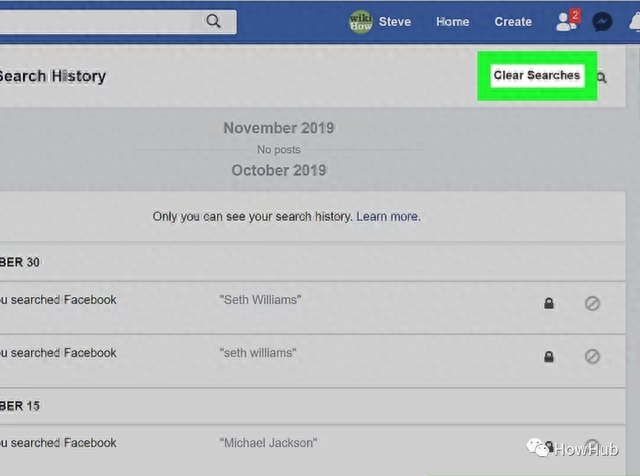


6 单击清除搜索(仅限 Web 浏览器)。 这确认您要删除最近的搜索并清除搜索历史记录。
方法3 删除必应搜索历史
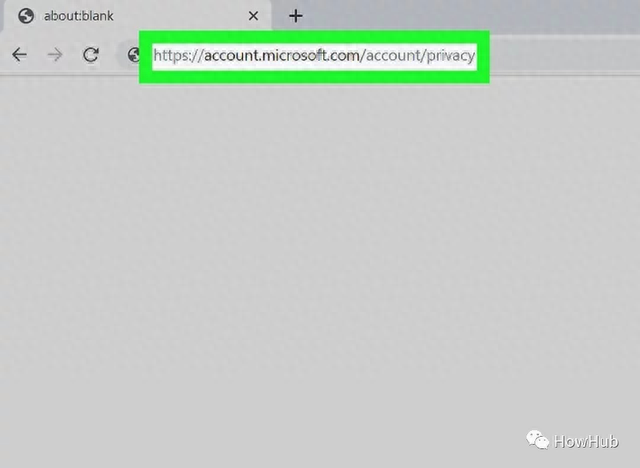
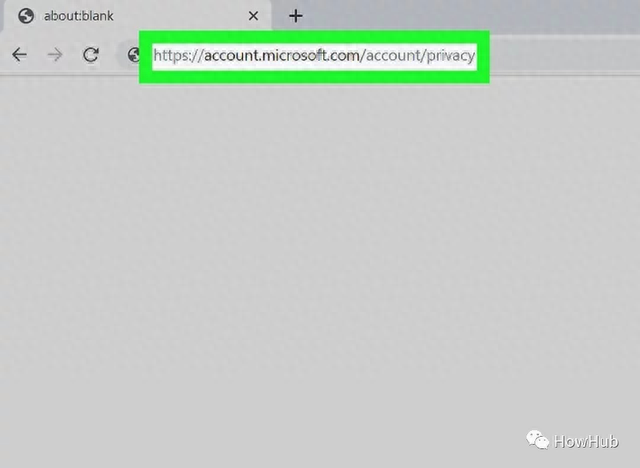


1 在 Web 浏览器中访问https://account.microsoft.com/account/privacy 。 这是 Microsoft 隐私的网页。
如果您未自动登录,请单击右上角的登录,然后使用与您的 Microsoft 帐户关联的电子邮件地址和密码登录。如果您在未登录 Microsoft 帐户的情况下使用 Bing,则可以通过删除浏览器历史记录来删除搜索历史记录。这可以使用Google Chrome、Internet Explorer和Firefox来完成。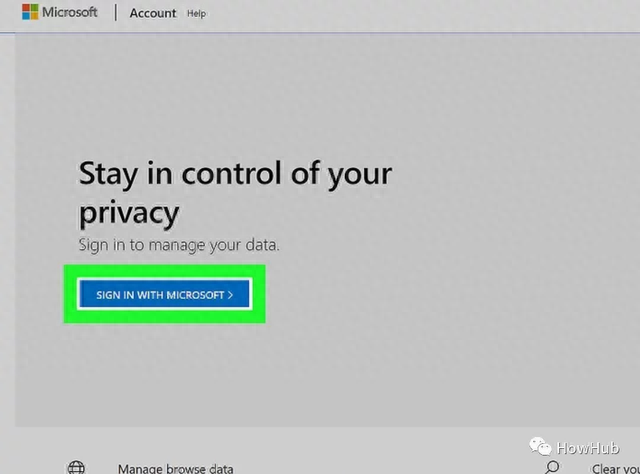
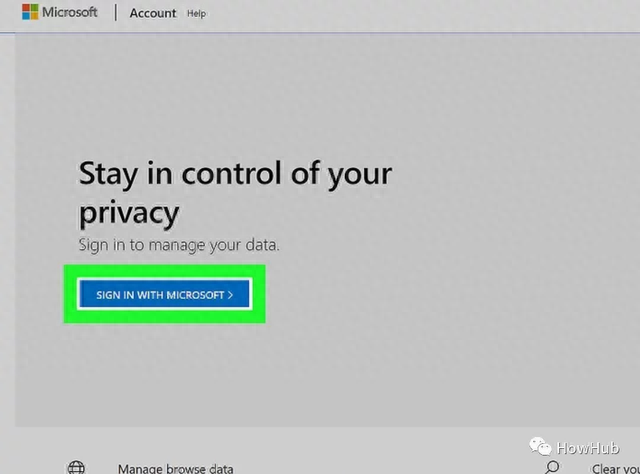


2 单击使用 Microsoft 登录。 它是粗体文本下方的蓝色按钮,上面写着“保持对您的隐私的控制”。
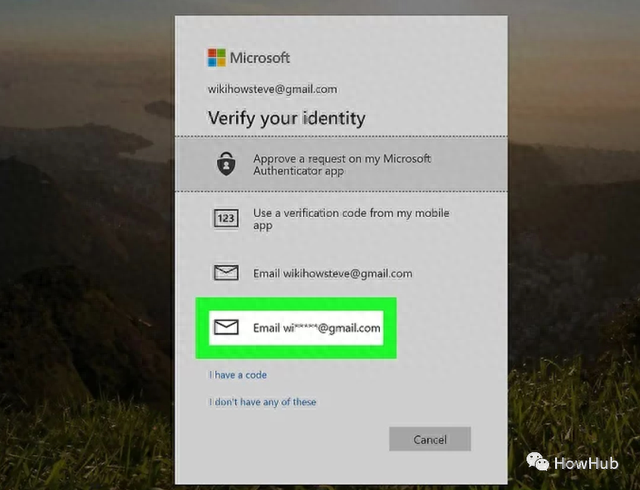
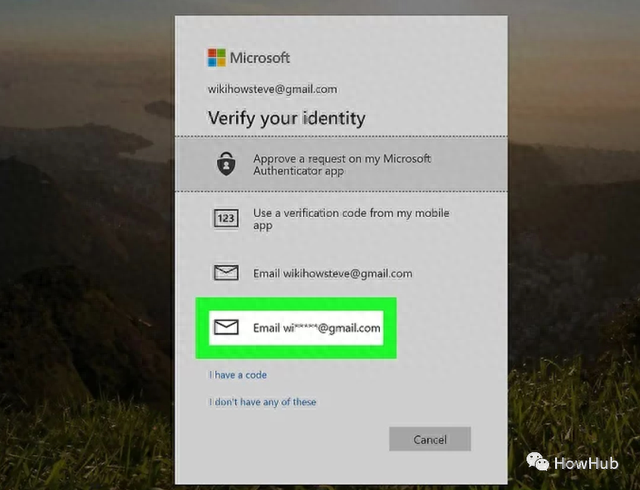


3 单击电子邮件 [您的电子邮件地址]。 它位于一个类似于信封的图标旁边。这会向您发送一封确认电子邮件。
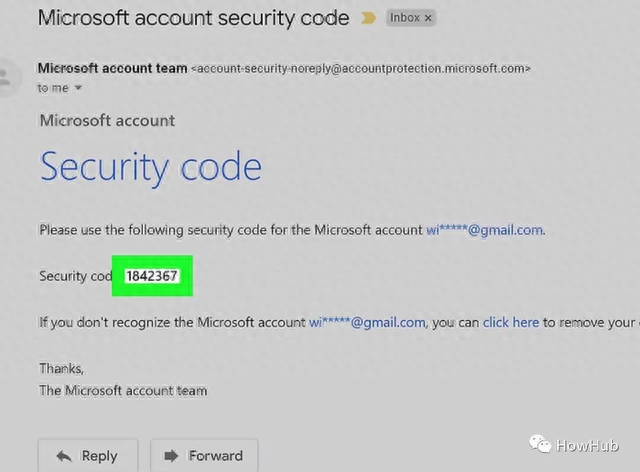
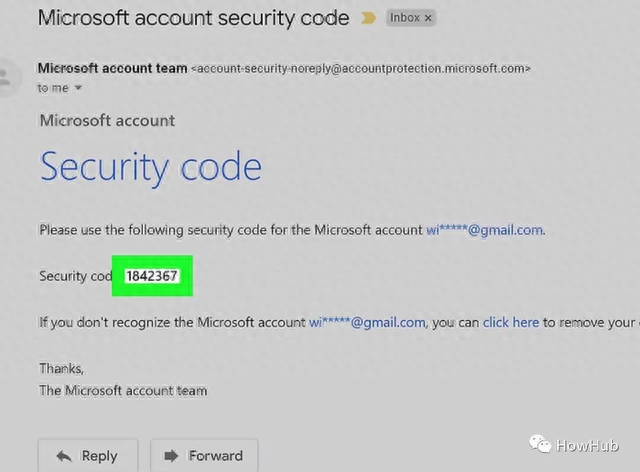


4 查看你的邮件。 保持您的 Web 浏览器打开并打开与您的 Microsoft 帐户关联的电子邮件地址的电子邮件应用程序。查找来自 Microsoft 帐户团队的以“Microsoft 帐户安全码”为主题的电子邮件。此电子邮件包含一个 6 位数的安全代码。




5 输入安全码并点击验证。 从您的电子邮件中检索安全代码后,在带有您的 Microsoft 帐户页面的浏览器选项卡上单击返回。在栏中输入安全码,然后单击验证。
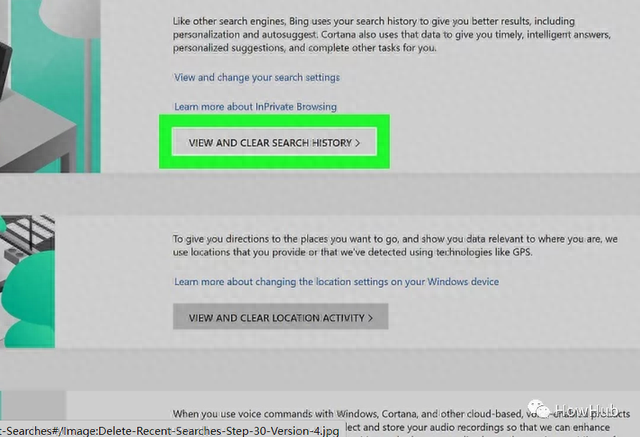
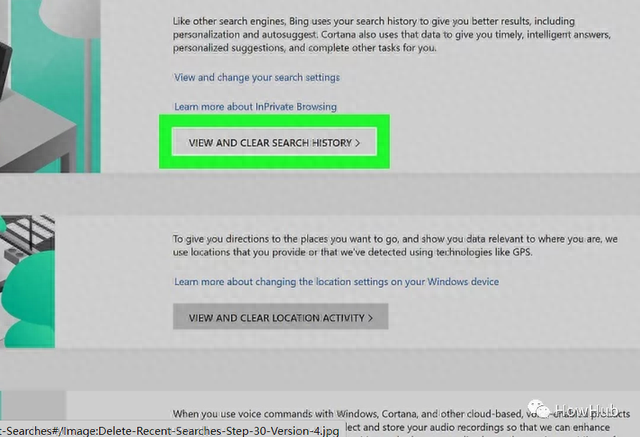


6 单击查看并清除搜索历史。 它是标有“搜索历史”的框下方的灰色条。
或者,您可以单击查看并清除浏览器历史记录以清除您的 Microsoft Edge 浏览器历史记录。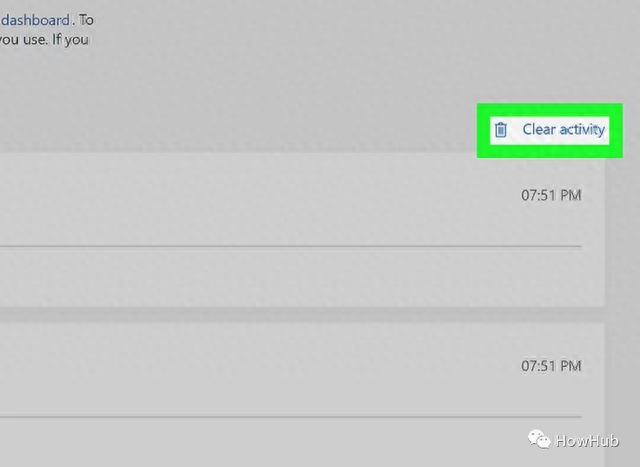
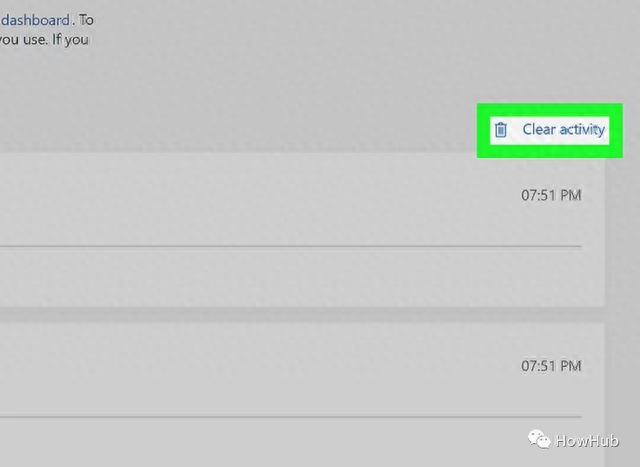


7 单击清除活动。 它是搜索历史列表上方右侧的蓝色文本。它位于一个类似于垃圾桶的图标旁边。
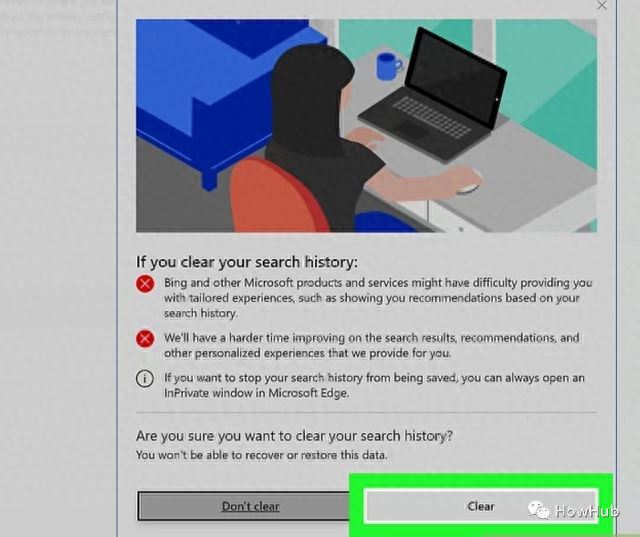
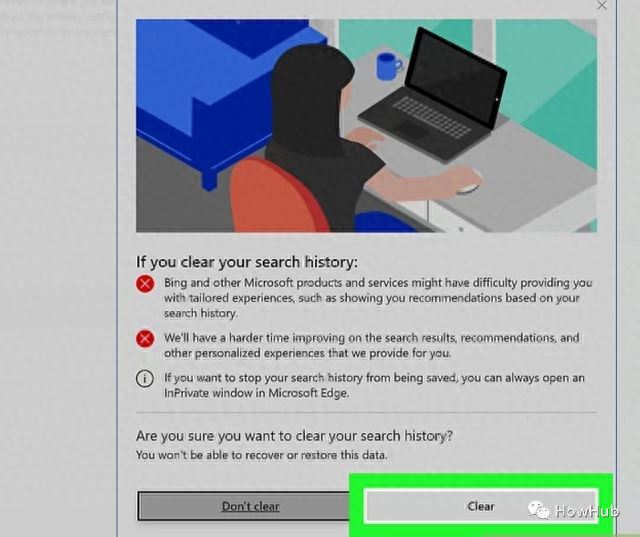


8 单击清除。 它是警告页面底部的灰色按钮。这会删除您的搜索历史记录。
本文地址:https://www.cknow.cn/archives/57559
以上内容源自互联网,由百科助手整理汇总,其目的在于收集传播生活技巧,行业技能,本网站不对其真实性、可靠性承担任何法律责任。特此声明!
如发现本站文章存在版权问题,烦请提供版权疑问、侵权链接、联系方式等信息发邮件至candieraddenipc92@gmail.com,我们将及时沟通与处理。
